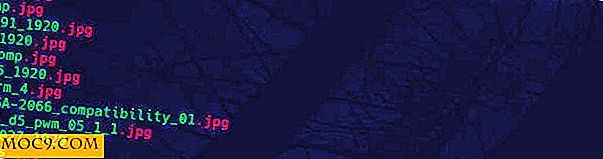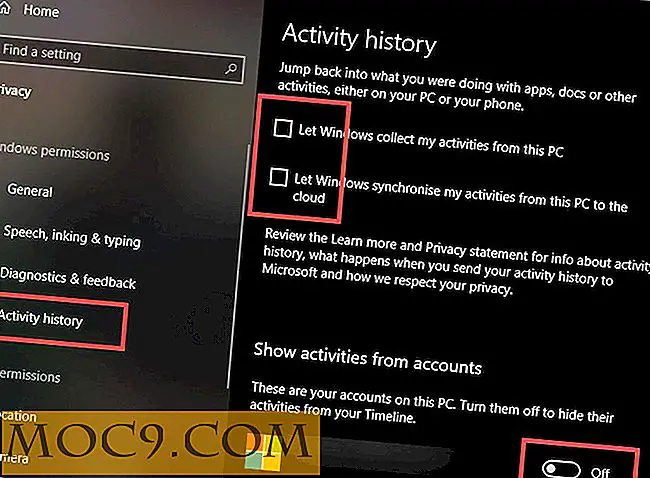कीटच: अपने कीबोर्ड की पूर्ण कार्यक्षमता प्राप्त करें
यह केवल यह पता लगाने के लिए कि आपका लिनक्स ओएस उनका समर्थन नहीं करता है, केवल फ़ंक्शन कुंजियों के साथ एक नया नया कीबोर्ड खरीदने के लिए बहुत निराशाजनक हो सकता है। यद्यपि आपका कीबोर्ड पैकेज सीडी-रोम के साथ आ सकता है जिसमें कॉन्फ़िगरेशन सॉफ़्टवेयर होता है, यह विंडोज-आधारित होने की संभावना है और लिनक्स में लोड करने के लिए कोई रास्ता नहीं है।
KeyTouch इस समस्या का समाधान है। यह आपको अपने कीबोर्ड की अतिरिक्त फ़ंक्शन कुंजियों को आसानी से कॉन्फ़िगर करने और प्रत्येक व्यक्तिगत फ़ंक्शन कुंजी के लिए परिभाषित करने की अनुमति देता है जब इसे दबाया जाता है।
जबकि केडीई और गनोम दोनों में एप्लिकेशन हैं जो आपको अतिरिक्त फ़ंक्शन कुंजियों में क्रियाओं को बाध्य करने की अनुमति देते हैं, इसलिए उन्हें कुछ कॉन्फ़िगरेशन फ़ाइलों को संपादित करने की आवश्यकता होती है। KeyTouch ने क्या किया है प्रक्रिया को सरल बनाना और इसे उपयोग करना आसान बनाता है।
KeyTouch स्थापित करना
यदि आप उबंटू हार्डी का उपयोग कर रहे हैं, तो KeyTouch पहले से ही भंडार में शामिल है। टर्मिनल खोलें ( एप्लीकेशन -> एक्सेसरीज़ -> टर्मिनल ) और टाइप करें
sudo apt- keytouch स्थापित करें
वैकल्पिक रूप से, सिस्टम-> व्यवस्थापन-> सिनैप्टिक पैकेज प्रबंधक पर जाएं और कीटच की खोज करें। इसके बगल में स्थित बॉक्स को चेक करें और लागू करें पर क्लिक करें ।
अन्य लिनक्स डिस्ट्रो के लिए, इंस्टॉलर पैकेज डाउनलोड करने के लिए http://keytouch.sourceforge.net/dl-keytouch.php पर जाएं।
फंक्शन कुंजियों को कॉन्फ़िगर करना
पहली बार जब आप कीटच चलाते हैं, तो यह आपको उस कीबोर्ड का चयन करने के लिए कहेंगे जिसका आप उपयोग कर रहे हैं। सूची से अपना कीबोर्ड चुनें और " ठीक " बटन पर क्लिक करें। (यदि आप सूची में अपना कीबोर्ड नहीं ढूंढ पा रहे हैं, तो यहां निर्देश का पालन करें)

कुंजीपटल चुनने के बाद, कीटच पुनरारंभ होगा और मुख्य कॉन्फ़िगरेशन विंडो लोड करेगा। पहला टैब जो आप देखेंगे वह कुंजी सेटिंग है । यह वह जगह है जहां आप प्रत्येक फ़ंक्शन कुंजी के लिए क्रिया को कॉन्फ़िगर करते हैं।

बाईं ओर, उस कुंजी पर क्लिक करें जिसे आप संपादित करना चाहते हैं। दाईं तरफ, उस क्रिया का चयन करें जिसे आप करना चाहते हैं। आप इसे अपनी डिफ़ॉल्ट सेटिंग (यदि कोई है) करने के लिए प्राप्त कर सकते हैं, एक प्रोग्राम खोलें या प्लगइन सूची से एक विशिष्ट कार्रवाई चलाने के लिए।
दूसरा टैब कीबोर्ड है । यह अनुभाग उस कुंजीपटल को दिखाता है जिसे आपने पहले चुना है। अगर आप कीबोर्ड बदलना चाहते हैं, तो आप बस ' चेंज ' पर क्लिक कर सकते हैं।

तीसरा टैब प्राथमिकता है । यह वह जगह है जहां आप सभी उपलब्ध प्लगइन्स और कुछ बुनियादी उपयोगकर्ता सेटिंग भी देख सकते हैं। आप पाएंगे कि जब आप ' डाउनलोड ' बटन पर क्लिक करते हैं तो कुछ भी नहीं होता है। ऐसा इसलिए है क्योंकि ब्राउज़र का मार्ग सेट नहीं किया गया है। इंटरनेट ब्राउज़र फ़ील्ड के बगल में स्थित ' चुनें ' बटन पर क्लिक करें। डिफ़ॉल्ट ब्राउज़र चुनें और ठीक क्लिक करें। एक बार ऐसा करने के बाद, ' डाउनलोड ' बटन पर क्लिक करने से ब्राउज़र खुल जाएगा और आपको कीटouch प्लगइन पेज पर लाया जाएगा।

अगर मुझे सूची में अपना कीबोर्ड नहीं मिल रहा तो क्या होगा?
इसके लिए दो समाधान हैं:
1) http://keytouch.sourceforge.net/dl-keyboards.php पर जाएं और अपने कीबोर्ड के लिए कीबोर्ड फ़ाइल खोजें। अपने डेस्कटॉप पर कीबोर्ड फ़ाइल डाउनलोड करें। कीटच कीबोर्ड चयन विंडो में, ' आयात करें' पर क्लिक करें और आपके द्वारा डाउनलोड की गई कीबोर्ड फ़ाइल का चयन करें।
2) यदि आप कीटच वेबसाइट में कीबोर्ड फ़ाइल नहीं पा रहे हैं, तो आप कीटच संपादक का उपयोग करके अपनी खुद की कीबोर्ड फ़ाइल बना सकते हैं।
उबंटू के लिए, अपने टर्मिनल में टाइप करें
sudo apt-keytouch-editor स्थापित करें
अन्य लिनक्स डिस्ट्रो के लिए, संबंधित इंस्टॉलर पैकेज डाउनलोड करने के लिए http://keytouch.sourceforge.net/dl-keytouch-editor.php पर जाएं।
अभी भी अपने टर्मिनल में टाइप करें
सूडो modprobe evdev
सुडो कीटच-संपादक
आपके सभी इनपुट उपकरणों की सूची दिखाने के लिए एक विंडो दिखाई देगी। अपनी कीबोर्ड प्रविष्टि देखने के लिए नीचे स्क्रॉल करें। एक बार जब आपको यह मिल जाए, तो इसे हाइलाइट करें और ठीक क्लिक करें।

फ़ंक्शन कुंजी दबाए जाने के लिए आपको एक छोटा संवाद बॉक्स पॉप अप करेगा। यह KeyTouch संपादक को यह पता लगाने की अनुमति देता है कि आपके द्वारा चुनी गई प्रविष्टि सही है या नहीं।

अगली विंडो में, आप निर्माता और मॉडल जैसे अपने कीबोर्ड का विवरण दर्ज कर सकते हैं। निचले बाएं फलक पर, फ़ंक्शन कुंजी जोड़ने के लिए ' नया ' पर क्लिक करें। एक बार जोड़ा जाने पर, आप दाएं फलक पर अपनी क्रिया को परिभाषित करने में सक्षम होंगे।

जब आप संपादन के साथ काम करते हैं, तो फ़ाइल-> सहेजें के रूप में सहेजें और कीबोर्ड फ़ाइल को अपने डेस्कटॉप पर सहेजें। कीटच-संपादक बंद करें।
अपना कीट टच खोलें और कीबोर्ड फ़ाइल आयात करें। आप अब अपनी कीबोर्ड फ़ंक्शन कुंजी को संपादित करने में सक्षम होंगे।